Jak zvětšit velikost písma na notebooku
 Velké množství uživatelů dává přednost notebookům – tyto mobilní počítače mají oproti stolním počítačům několik výhod. V některých případech se však může kompaktní velikost změnit v nevýhodu - například pokud se písmo v počítači zdá příliš malé a způsobuje nepohodlí.
Velké množství uživatelů dává přednost notebookům – tyto mobilní počítače mají oproti stolním počítačům několik výhod. V některých případech se však může kompaktní velikost změnit v nevýhodu - například pokud se písmo v počítači zdá příliš malé a způsobuje nepohodlí.
Je velmi důležité sledovat zdraví vašich očí, proto je nutné písmo zvětšit na ideální velikost. Jak to udělat?
Obsah článku
Jak zvětšit velikost písma v prohlížeči na notebooku
Pokud nastanou problémy konkrétně se čtením informací z internetu, můžete velikost písma změnit lokálně - v prohlížeči, aniž byste ovlivnili nastavení samotného notebooku.
K tomu budete muset stisknout kombinaci CTRL a +. Můžete to udělat několikrát najednou - tímto způsobem si můžete všimnout, že se zvětšuje měřítko stránky.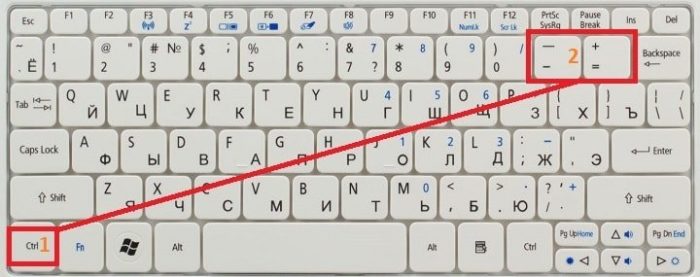
Stejná metoda je vhodná pro návrat stránky do její normální velikosti, pouze budete muset kliknout na tlačítko mínus. Tento způsob je ideální, pokud jste většinou spokojeni s písmem a jeho velikostí, ale na některých stránkách je design špatně provedený a není nic vidět.
V tuto chvíli se v pravém horním rohu objeví speciální okno, které ukazuje aktuální procento přiblížení. Můžete jej použít pro přesnější nastavení také kliknutím na plus nebo mínus. Toto okno není v prohlížeči vždy viditelné, ale nyní víte, jak jej nazvat.
Pokud je potřeba písmo zmenšit nebo zvětšit ve všech programech, použijte jinou metodu.
Zvětšení písma na notebooku ve Windows
Chcete-li změnit měřítko v rozhraní samotného zařízení, budete muset kliknout pravým tlačítkem myši na plochu a v zobrazené nabídce vybrat „Rozlišení obrazovky“.. Na displeji se otevře nové okno, v jehož spodní části je speciální odkaz nazvaný „Změna velikosti“.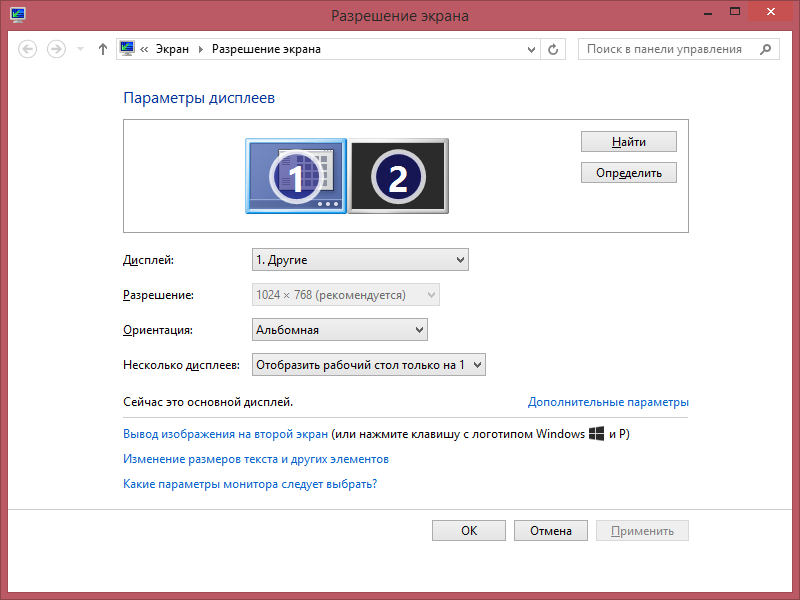
Nyní posuňte posuvník na požadované měřítko a vizuálně vyhodnoťte změny, ke kterým došlo. Chcete-li změnit pouze velikost písma a nikoli další ikony, podívejte se na odkaz „Změna pouze velikosti textu“.
V nejnovější verzi operačního systému Windows 10 můžete tuto operaci provést prostřednictvím „Nastavení zobrazení“, které se také zobrazí v kontextové nabídce po klepnutí pravým tlačítkem myši. Opět se vám zobrazí posuvník, pomocí kterého velmi snadno upravíte optimální velikost písma a případné další prvky, které se na obrazovce objeví.
Pozornost! Zvolená nastavení nezapomeňte uložit stisknutím tlačítka „Použít“. To platí pro všechny akce prováděné v systému Windows.
Nyní víte, jak můžete snadno a rychle zvětšit písmena na notebooku v prohlížeči a v samotném systému. To znamená, že si pro sebe můžete vybrat vždy jen optimální velikost textu, abyste nezvýšili již tak dost velkou zátěž pro vaše oči. Postup je maximálně jednoduchý, takže jej zvládne i začátečník, který nemá speciální znalosti a zkušenosti v oblasti techniky. V „Nastavení zobrazení“ můžete najít a nakonfigurovat další užitečné funkce, aby byla práce s notebookem co nejpohodlnější.





